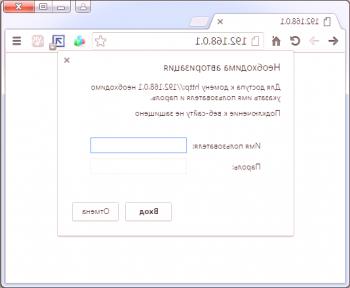Contenido
Hoy en día, Internet de alta velocidad sin límites ya no es un lujo.Todas las computadoras modernas, computadoras portátiles, tabletas y teléfonos inteligentes tienen módulos Wi-Fi incorporados que proporcionan una conexión fácil a una red inalámbrica.Para utilizar las capacidades inalámbricas de los gadgets que usan enrutadores Wi-Fi que proporcionan la transmisión de Internet.Uno de los enrutadores más confiables es TP-Link.Después de comprarlo, muchos se enfrentan a la pregunta de cómo configurar el enrutador TP-Link.

Cómo configurar el enrutador TP-Link e iniciar sesión en la interfaz
Antes de proceder a configurar el enrutador, debe estar conectado.Esto requerirá un cable de red RJ-45.Por lo general, está presente en el conjunto completo con el enrutador.Después de conectarse a la computadora, puede comenzar la configuración.
Para la implementación de cualquier configuración, debe ingresar a la interfaz.Para ello, inicie sesión en cualquier navegador.En la barra de direcciones ingrese "192.168.0.1".Como resultado, verá una ventana de autorización.Aquí debe ingresar los datos necesarios, incluidos el nombre de usuario y la contraseña.Después de eso, entrarás en la ventana de configuración del enrutador.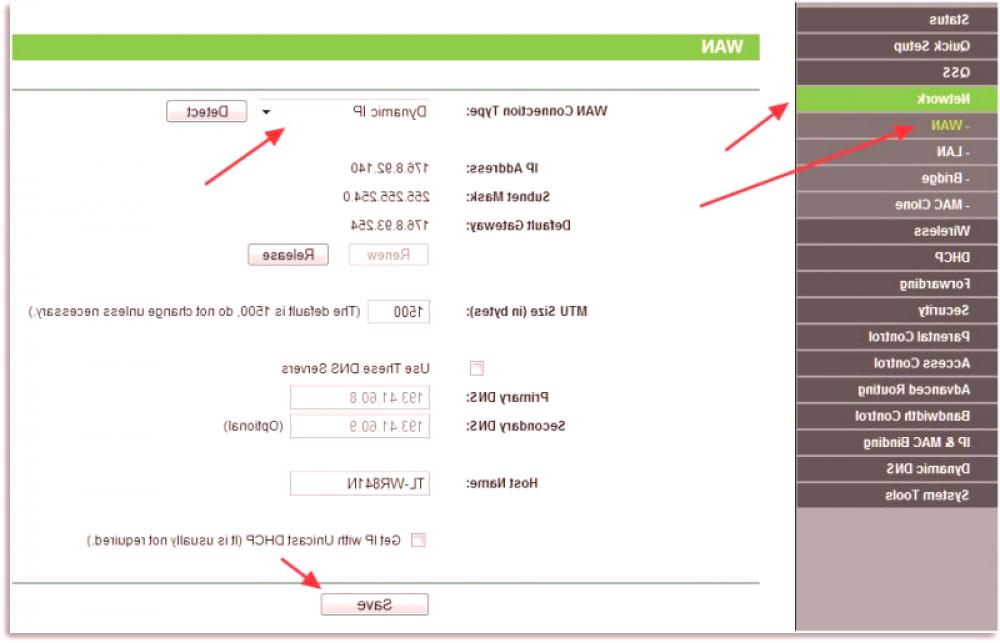
Cómo restablecer la contraseña
Después del primer inicio de sesión, se recomienda cambiar la contraseña predeterminada a la original.La nueva contraseña es mejor escribirla en otro lugar, de lo contrario, si la olvida,Hay que reconfigurar completamente su enrutador. Para hacer esto, necesita restablecer la configuración de fábrica, pasar su tiempo y sus nervios.
Para cambiar la contraseña, vaya a la sección "Herramientas del sistema" y seleccione "Contraseña". Luego complete todos los campos: Inicio de sesión anterior, Contraseña antigua, Nueva, Nueva contraseña, Nueva verificación de contraseña. Haga clic en el botón "Guardar" para actualizar los datos.

Configurar una red e Internet
Para que el enrutador comience a transmitir tráfico a diferentes dispositivos, debe estar conectado a Internet. Esto se puede hacer de varias maneras. Esto requiere los siguientes parámetros:
- direcciones IP;
- la entrada principal;
- máscara de subred;
- DNS (primario y secundario).
Encontrará los datos necesarios en el contrato que firmó con su ISP o puede obtenerlos en el equipo de soporte llamándolos por teléfono.
Puedes usar uno de los siguientes métodos para conectarte:
Configurar la dirección MAC
Si su ISP requiere una dirección MAC para que se conecte una tarjeta de red, deberá configurarlo. De lo contrario, se bloqueará el acceso a internet. Averigüe si necesita tal ancla, al firmar un contrato o llamando a la asistencia de su ISP.
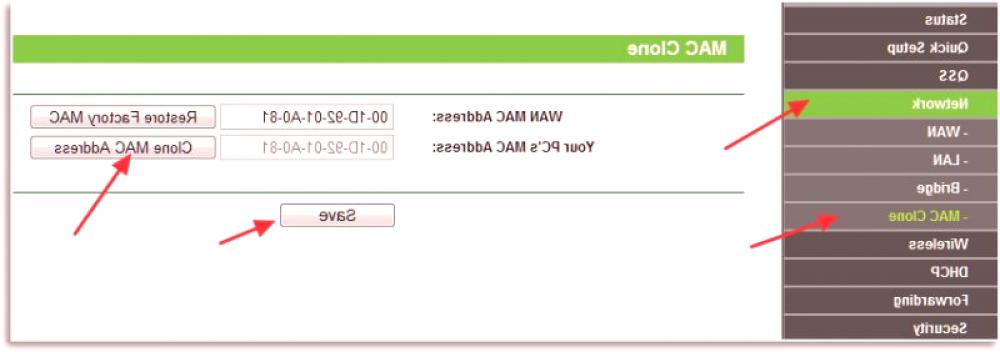
Para configurar, vaya a la sección "Red". Seleccione "Clonación de direcciones MAC". Ahora la dirección MAC del enrutador es la misma que la de su computadora. Y la conexión a internet se activa.
Configurando la red wifi
Para configurar la red, abra la sección "Modo inalámbrico". Aquí seleccionamos "Configuración del modo". Rellene los campos: "Nombre de la red" y "Región". Aquí puedes encontrar otras configuraciones de red:
- modo;
- canal;
- ancho de canal;
- WDS;
- velocidad máxima.
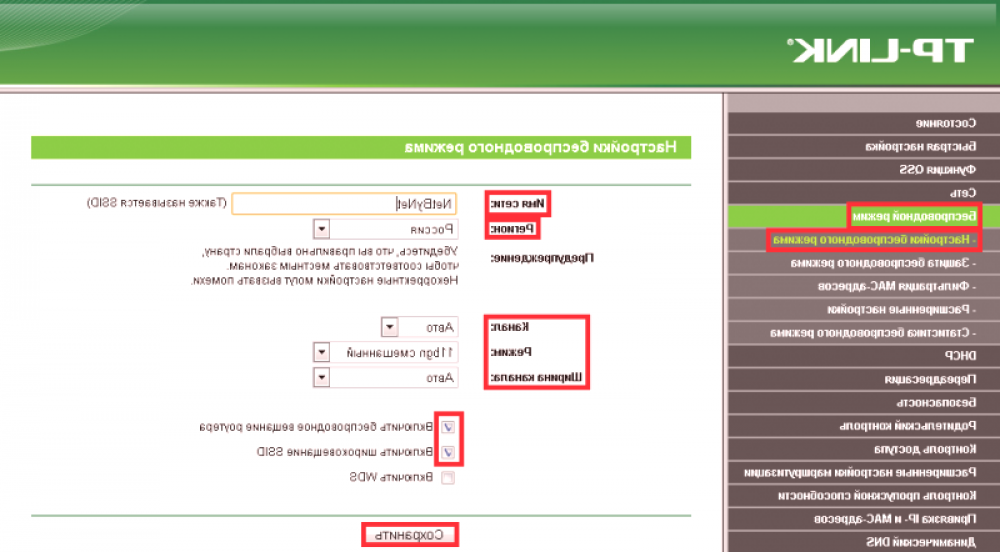
Configuraciones de seguridad
Algunos recomiendan que configure la seguridad para que los usuarios de terceros no estén conectados a su dispositivo. En la sección "Modo inalámbrico", elige "Modo de protección". Compruebe el elemento "WPA-PSK /WPA2-PSK". Nosotros elegimosencriptación automática e ingrese la contraseña PSK (contraseña de red).